Cuando grabamos, nunca falta el ruido de fondo de vehículos o hasta de hogar. En esta entrada os diremos como eliminar los ruidos de fondo en OBS y Streamlabs para grabar de la mejor manera el audio para los streamings.
Cómo eliminar el ruido de fondo en OBS o Streamlabs
Quitar el ruido de fondo en Streamlabs no es una tarea nada compleja y apenas lo haces en unos pocos minutos. Te dejamos varios métodos que puedes usar:
Filtros para micrófonos
Paso 1: Ajustar la ganancia
Los filtros de Streamlabs OBS son la forma más rápida y sencilla de reducir el ruido del micrófono. El truco está en reducir la ganancia y añadir filtros para eliminar el ruido de fondo que haya en nuestros videos.
Para esto, solo habrá que seguir los pasos a continuación:
- Ingresar a Streamlabs OBS, y en el apartado del mezclador (Mixer), dar clic en la tuerca de micrófono (Mic/Aux) del micrófono que estés usando.
- Seleccionamos la opción «Filtros»
- Damos clic en la opción añadir (símbolo +) y elegimos la opción Ganancia (Gain)
- Configuramos la ganancia de nuestro micrófono evitando dejarla al máximo. Si bien, no existe una configuración universal, lo ideal es ir testeando con valores que vayan entre 15 y 18 dB
Paso 2: Supresión de ruido OBS
- Nuevamente presiona en el botón de añadir filtro (símbolo +)
- Selecciona el filtro Supresión de ruido (Noise Suppression) y déjalo en -60 dB
- Repite los pasos 5 y 6 hasta contar con dos capas más de supresión de ruido para eliminar cualquier tipo de ruido presente en la habitación y alrededores.

Paso 3: Usar la puerta anti ruidos de OBS
La noise gate o puerta de ruido es una forma un poco tosca y avanzada, pero útil para quitar el ruido de fondo de Streamlabs. Su uso es sencillo, veamos:
- Ingresar a Streamlabs OBS, y antes de tocar nada, probar nuestro micrófono con un tono de voz similar al que hablaríamos normalmente. Fíjate en la barra Mic/Aux y comprueba hasta donde llega el registro mínimo de tu voz aproximadamente.
- Presiona en la tuerca del apartado Mic/Aux y elige la opción «Filtros»
- Da clic en el botón de añadir filtros (símbolo +) y entre los filtros, elige Supresión de ruido.
- Nos encontramos con varias opciones, aunque hay dos que son las que más nos interesan: Umbral de clausura y Umbral de abierta. El truco está en modificar los valores para que el umbral de clausura vaya poco antes del mínimo de nuestra voz que hemos comprobado en el paso 1, y el máximo aproximadamente en -26 dB.
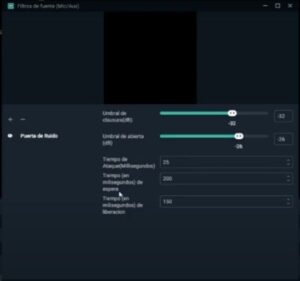
Importante: La puerta de ruido no elimina el ruido de fondo cuando se está hablando, sino más bien cuando no se habla. Para ajustar esto, podemos añadir una capa del filtro Supresión de ruido.
Comprar un mejor micrófono
Puede que sea obvio, pero comprar un mejor micrófono con una ganancia más adecuada, hará que tu calidad de audio sea mucho mejor. Puedes echar un vistazo aquí para ver los que recomendamos.
Evitar el ruido en casa
Es imposible controlar el ruido fuera de casa como el paso de vehículos, trenes o transeúntes. Sin embargo, sí que es posible evitar el ruido en casa, que es en gran parte, donde se genera la mayor cantidad de ruido que fastidia a nuestro micro.
Para esto, tienes dos opciones. La primera, es que antes de empezar a grabar, notifiques a tu familia para que eviten el ruido, o que de hacerlo, vayan a un área lejana a tu área de grabación.
Sino, también tienes la opción de grabar en momentos en que todos en casa estén dormidos.
En fin. Ahora ya sabes cómo quitar el ruido de fondo de Streamlabs. Recuerda que estas configuraciones son realizadas bajo prueba y error, por lo que si piensas usar otro micrófono, es posible que tengas que corregir nuevamente los valores para ajustarlos al micrófono nuevo.

nice